컴퓨터에 있는 공인인증서를 휴대폰으로 내보내기 (요약)
- 컴퓨터
- 하나은행 홈페이지 접속
- 인증센터 클릭
- PC → 스마트폰 인증서 내보내기 버튼 클릭
- 인증서 내보내기(PC → 스마트폰) 버튼 클릭
- 보낼 공인인증서 선택.
- 인증서 비밀번호 입력 후, 확인.
- 스마트폰
- 하나은행 어플 열기
- 메뉴 → 인증/보안 → 공동인증서
- PC에서 인증서 가져오기
- 12자리 인증번호 확인
- 컴퓨터
컴퓨터에 있는 공인인증서를 휴대폰으로 내보내기 (상세)
1. 하나은행 메인 홈페이지 : 인증센터
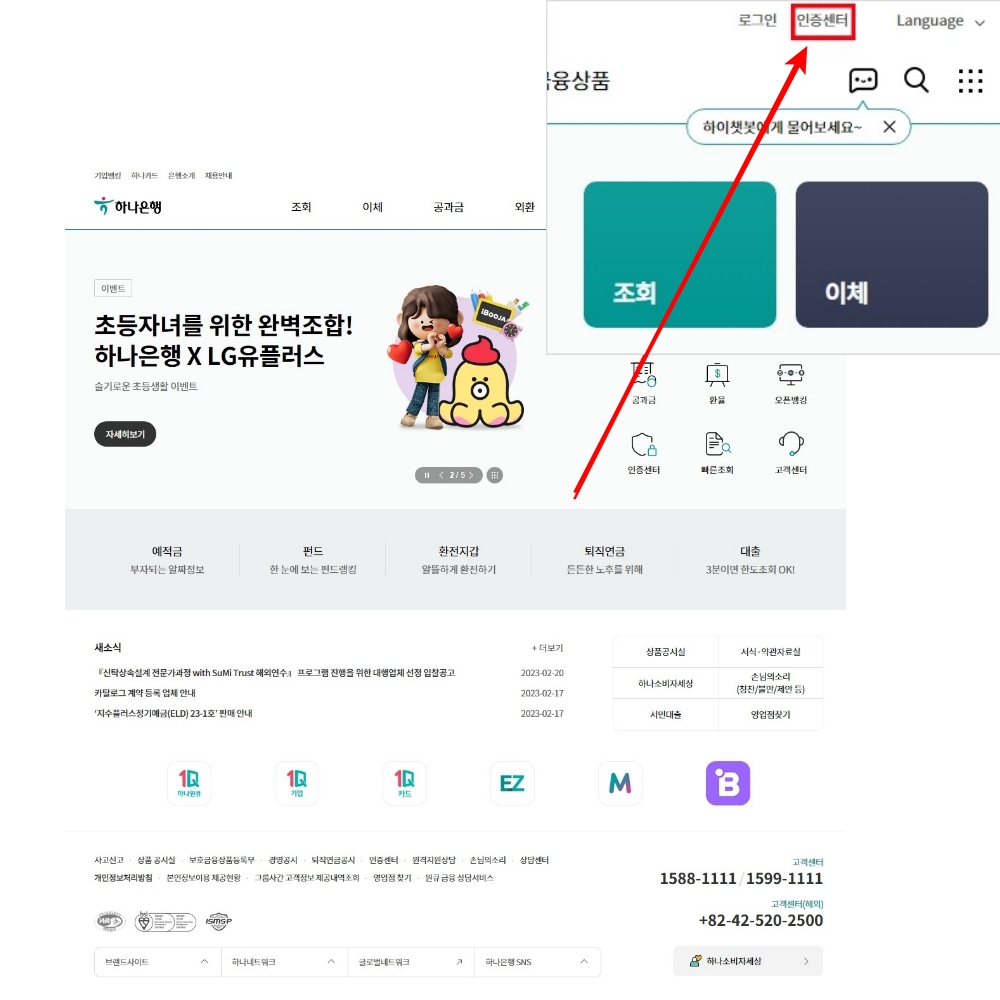 하나은행 메인 홈페이지 : 인증센터 클릭
하나은행 메인 홈페이지 : 인증센터 클릭
- 하나은행 메인 홈페이지에 들어가면 오른쪽 위에 인증센터 클릭합니다.
2. 하나은행 인증센터 : 인증서 내보내기
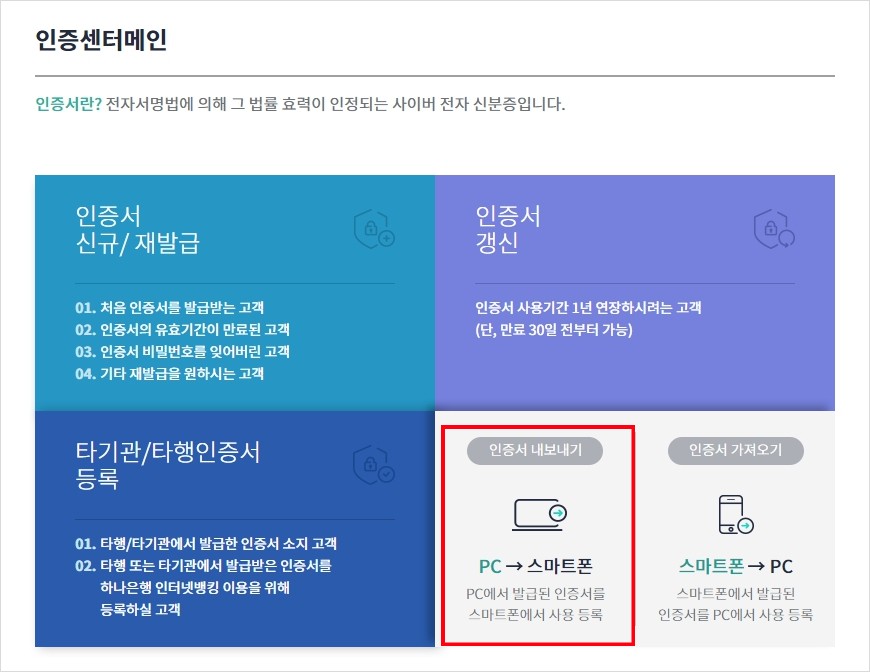 하나은행 인증센터 : PC → 스마트폰
하나은행 인증센터 : PC → 스마트폰
3. 하나은행 : 스마트폰 인증서 복사 화면
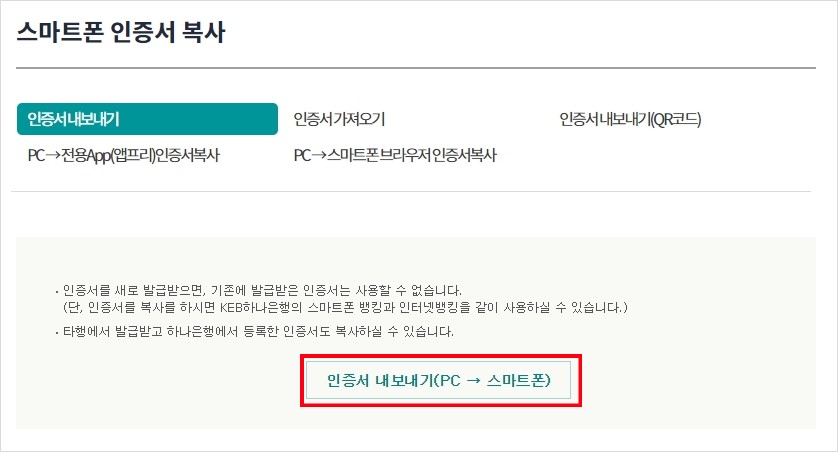 하나은행 : 스마트폰 인증서 복사 화면
하나은행 : 스마트폰 인증서 복사 화면
- 인증서 내보내기(PC → 스마트폰) 버튼을 눌러줍니다.
4. 하나은행 간편인증서내보내기/가져오기
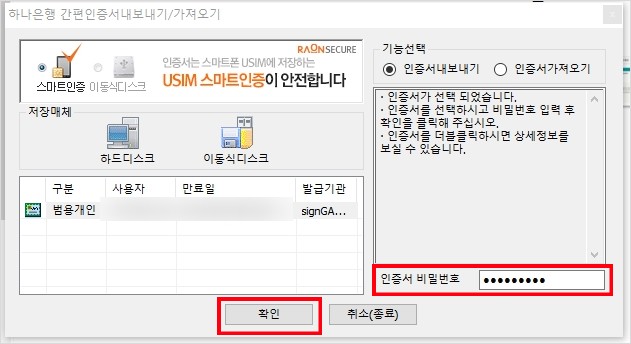 하나은행 간편인증서내보내기/가져오기
하나은행 간편인증서내보내기/가져오기
- 공인인증서 선택하고 비밀번호 입력 후, 확인버튼을 눌러줍니다.
5. 하나은행 어플 열기 → 메뉴 → 인증/보안 → 공동인증서
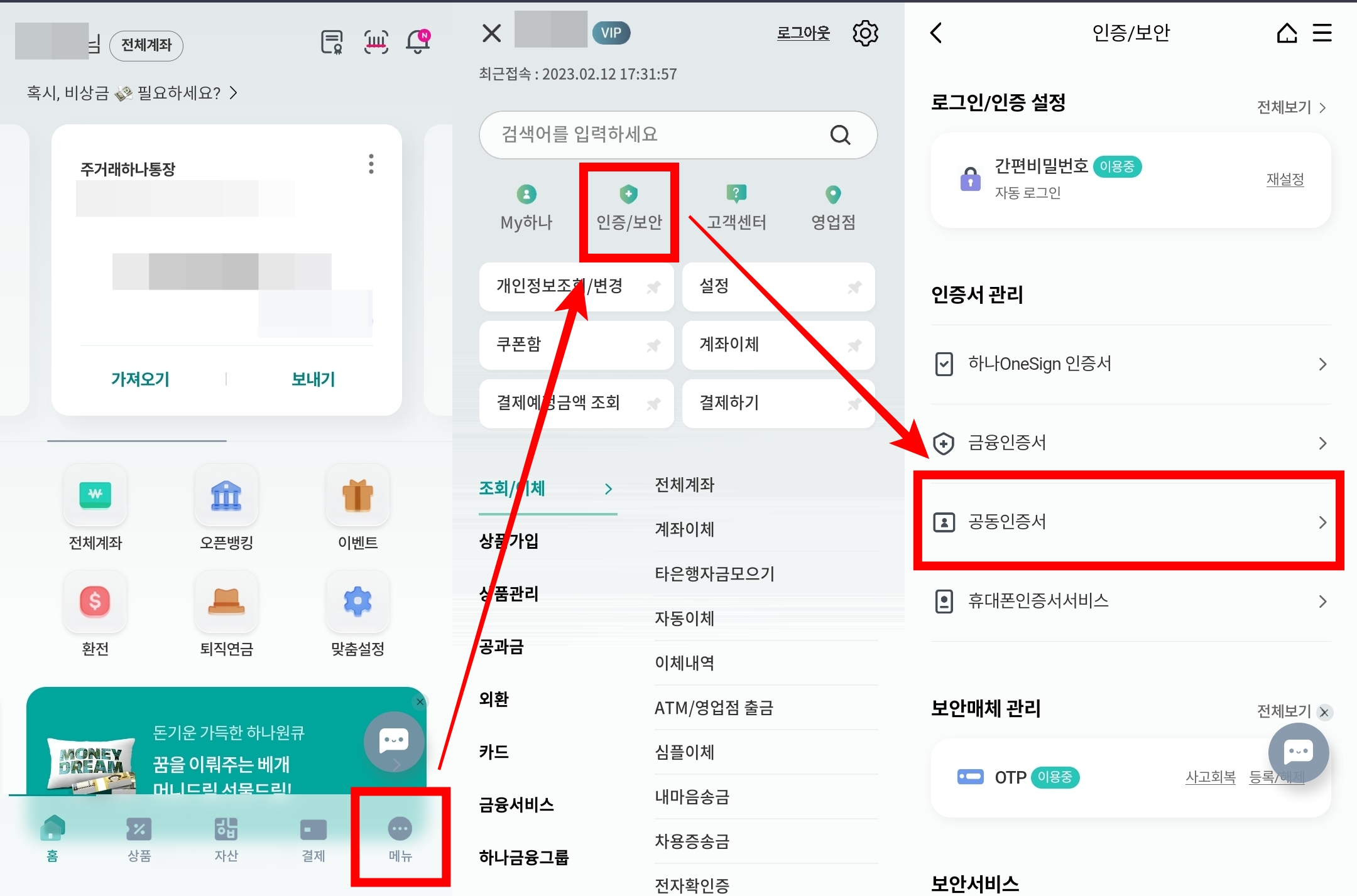 하나은행 어플 열기 → 메뉴 → 인증/보안 → 공동인증서
하나은행 어플 열기 → 메뉴 → 인증/보안 → 공동인증서
- 스마트폰으로 하나은행 어플 열기
- 오른쪽 아래 메뉴 클릭
- 위에서 두 번째 인증/보안 클릭
- 인증서 관리에서 세 번째 공동인증서 클릭
6. 스마트폰 공동인증서 가져오기 화면
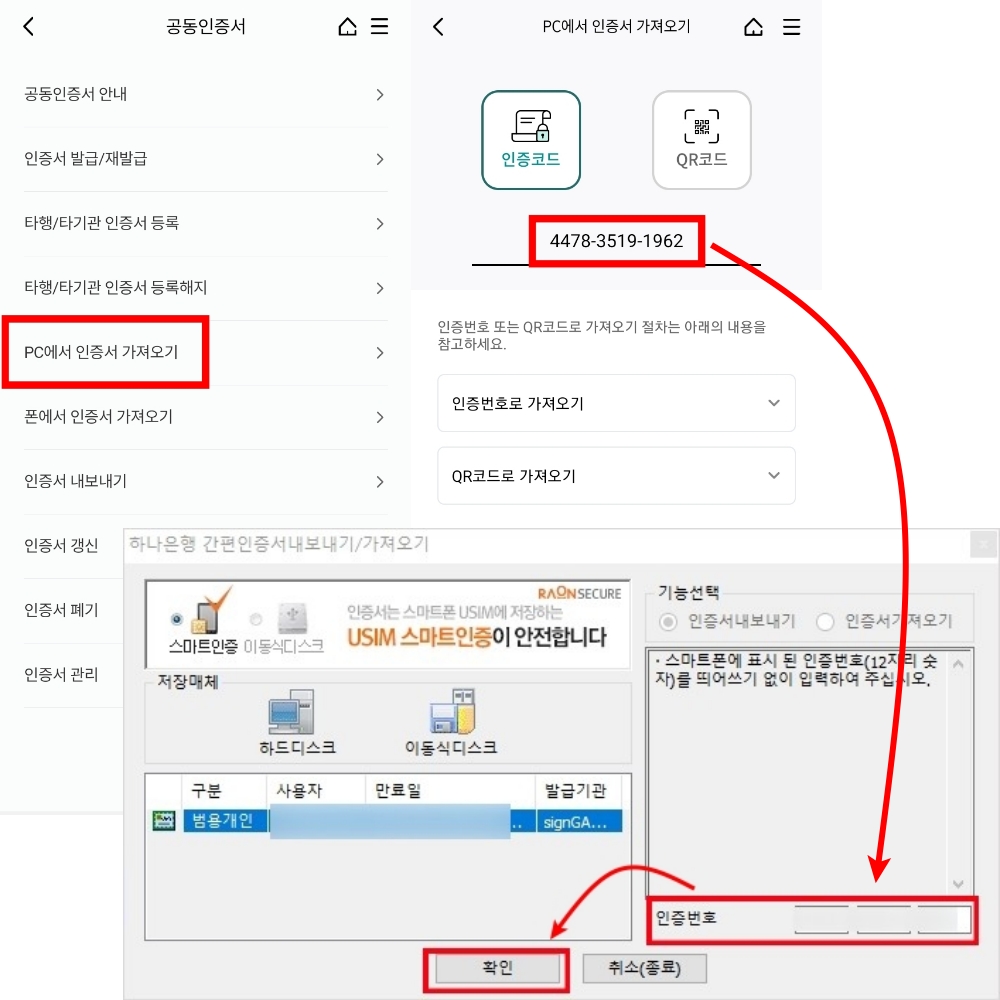 스마트폰 공동인증서 가져오기, PC에 인증번호 입력하기
스마트폰 공동인증서 가져오기, PC에 인증번호 입력하기
- PC에서 인증서 가져오기 클릭
- PC에서 인증서 가져오기 메뉴에서 보이는 12개의 인증번호를 컴퓨터로 돌아가서 입력해 주자.
7. 공동인증서 가져오기 성공
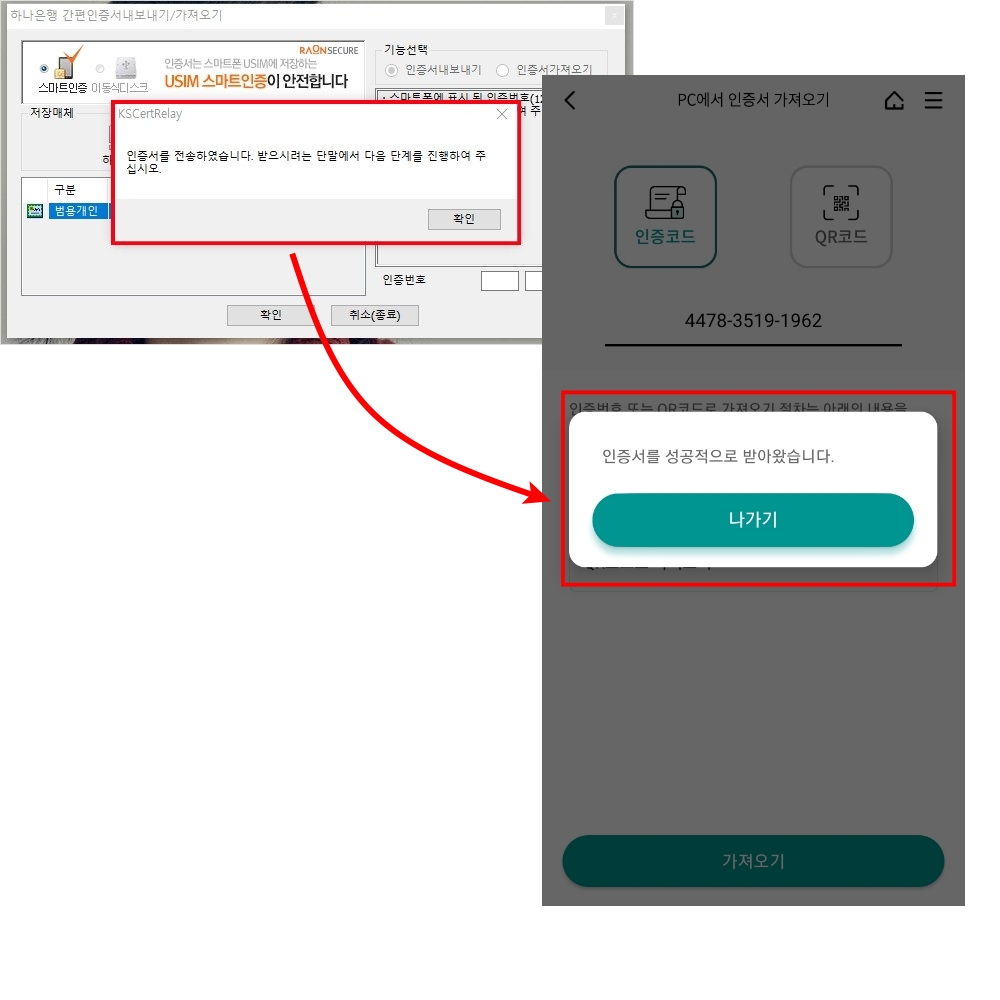 공동인증서 가져오기 성공
공동인증서 가져오기 성공
- 위와 같은 화면이 떴다면 공동인증서가 무사히 전송완료된 것.
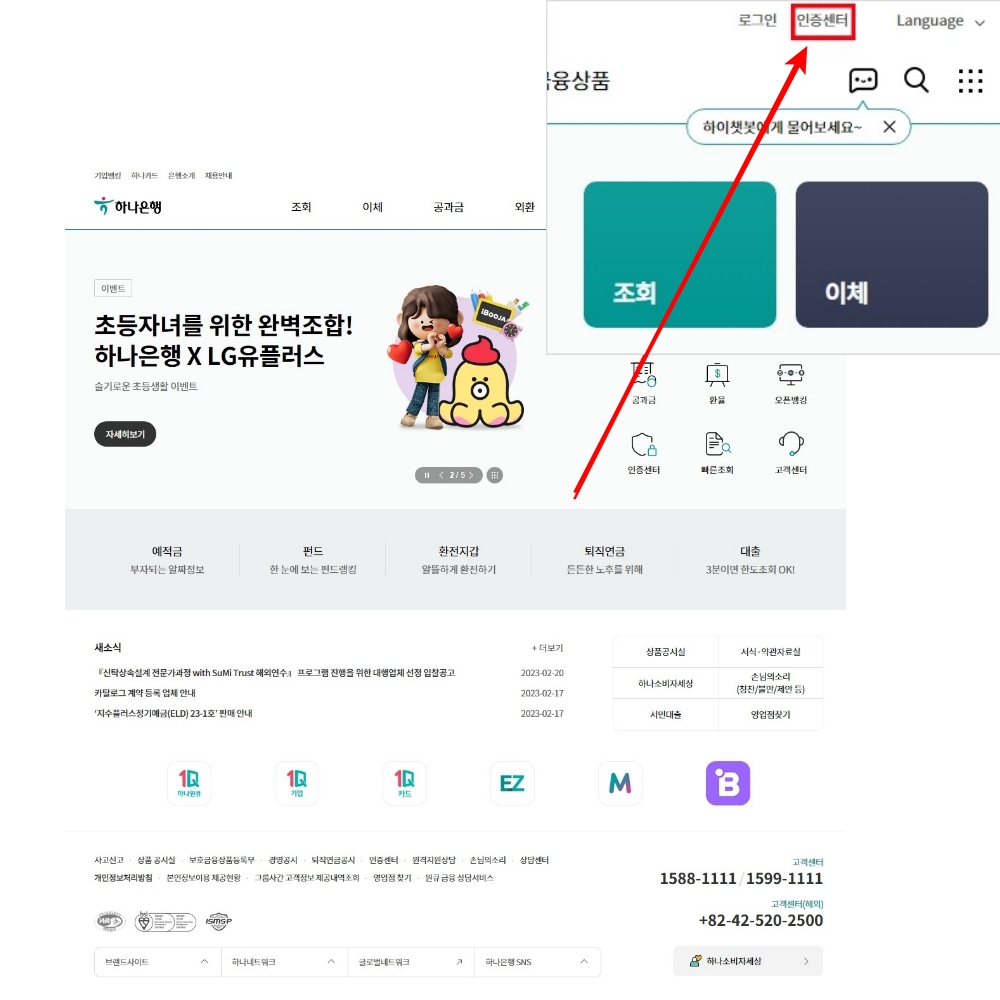
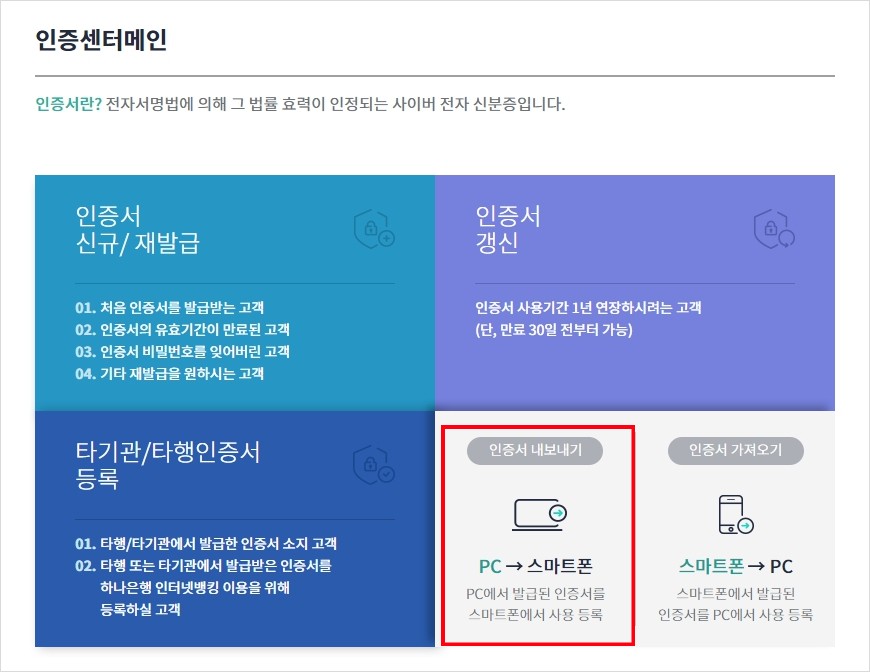
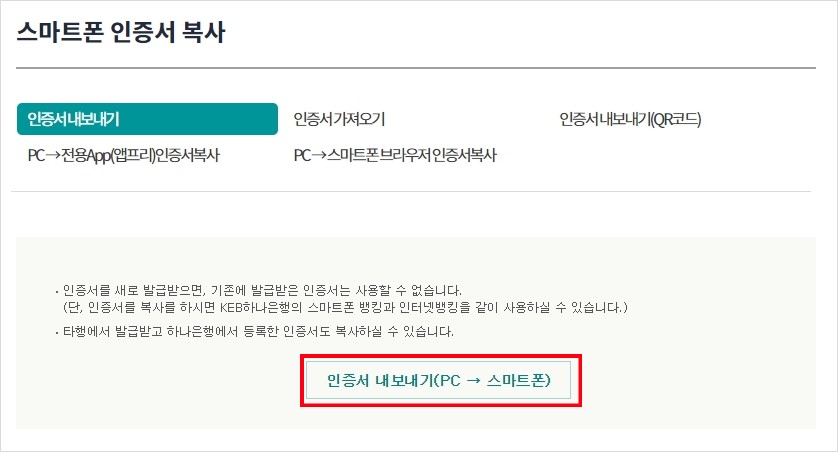
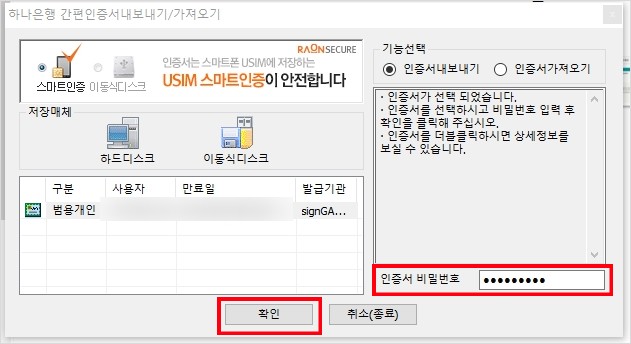
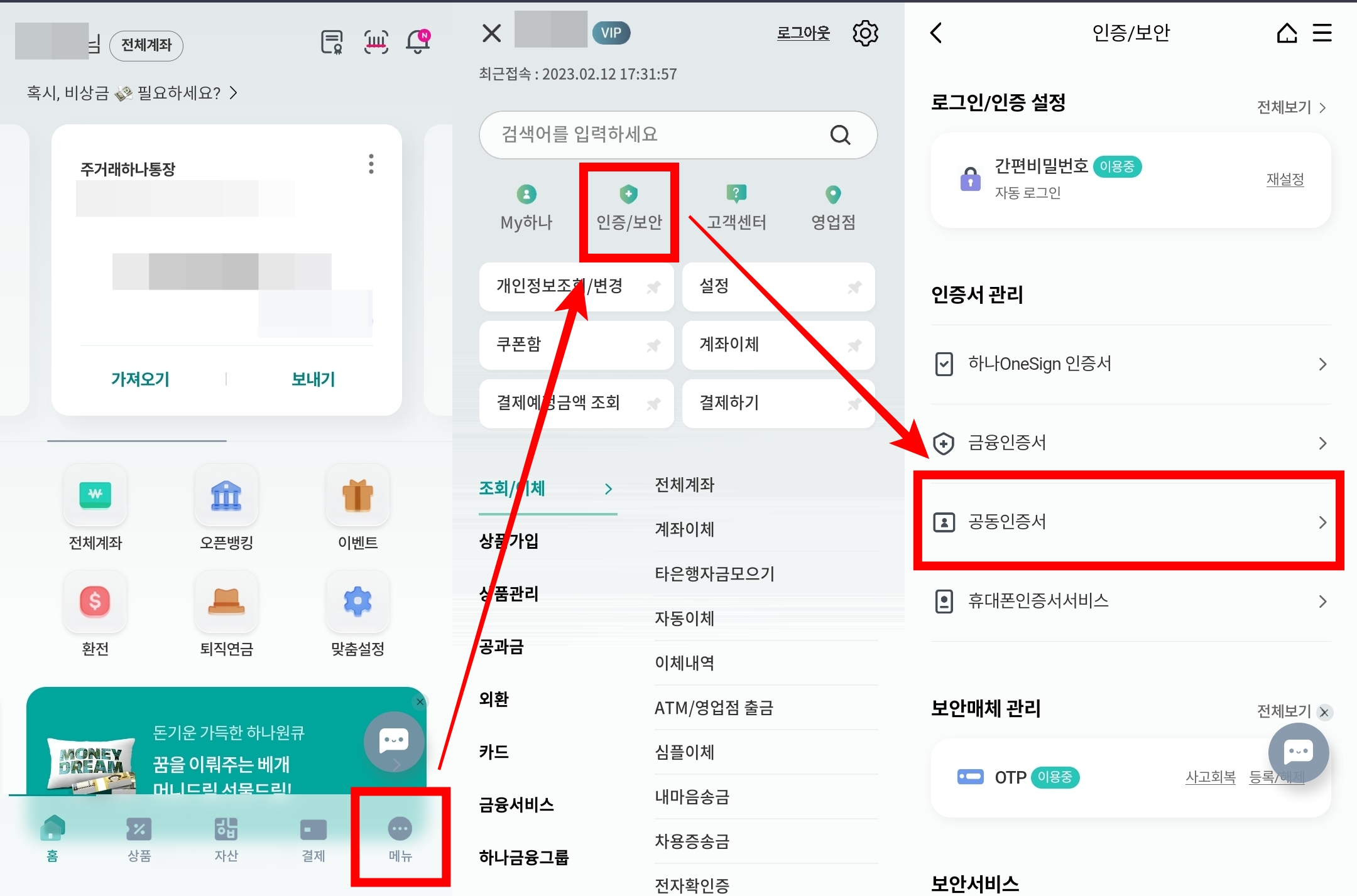
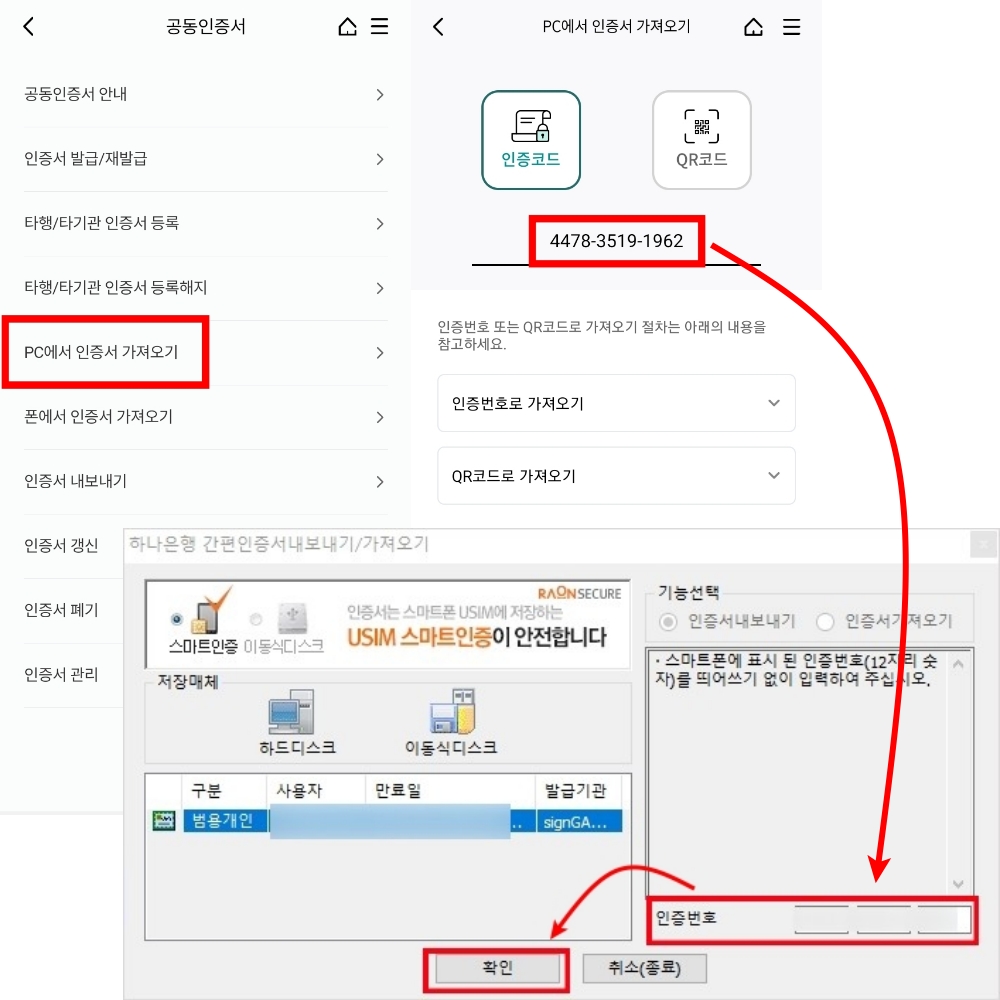
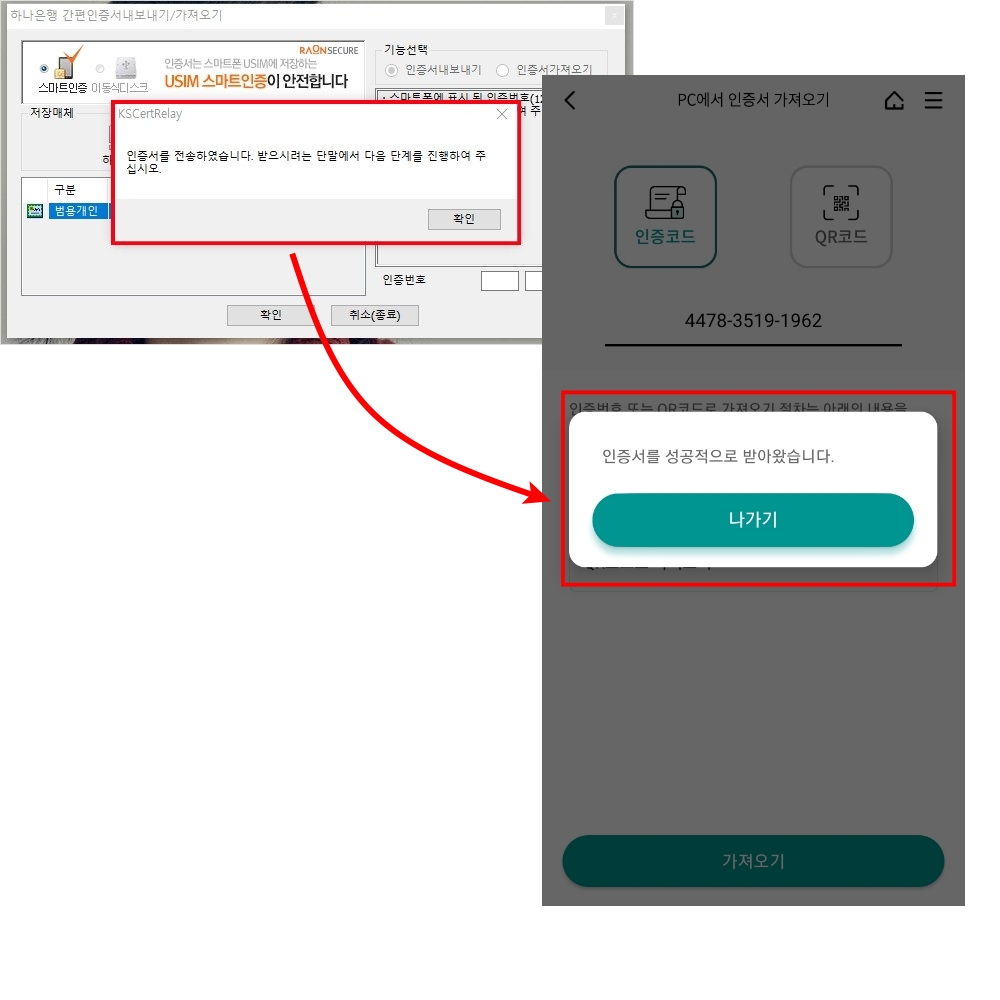







댓글